Hướng dẫn cài Google Search Console cho website chi tiết A–Z [Mới nhất]
Cài Google Search Console là bước không thể thiếu nếu bạn muốn quản lý và tối ưu website một cách bài bản. Công cụ miễn phí từ Google này giúp bạn theo dõi tình trạng hiển thị của website trên công cụ tìm kiếm, phát hiện lỗi SEO, gửi sitemap, xem từ khóa người dùng tìm kiếm và nhiều tính năng quan trọng khác. Vậy cài đặt Google Search Console như thế nào? Có khó không? Hãy theo dõi hướng dẫn chi tiết dưới đây để thực hiện chỉ trong vài phút.
Google Search Console là gì?
Google Search Console (GSC) là một công cụ miễn phí do Google cung cấp, giúp quản trị viên website theo dõi và cải thiện hiệu suất hiển thị của trang web trên kết quả tìm kiếm Google.
Với Google Search Console, bạn có thể:
- Kiểm tra thứ hạng trung bình của từng trang và từ khóa.
- Xem tỷ lệ nhấp (CTR), số lần hiển thị và lưu lượng truy cập từ tìm kiếm.
- Phát hiện các lỗi liên quan đến thu thập dữ liệu, lập chỉ mục, URL bị lỗi, nội dung trùng lặp hay nghi ngờ spam.
- Gửi sitemap, yêu cầu index URL mới, kiểm tra tính thân thiện trên thiết bị di động.
- Nhận cảnh báo sớm khi website gặp sự cố kỹ thuật ảnh hưởng đến khả năng xuất hiện trên Google.

Theo dõi hiệu quả website là bước quan trọng để cải thiện SEO và trải nghiệm người dùng. Hướng dẫn cách cài Google Analytics cho web giúp nắm rõ các chỉ số và đưa ra quyết định chính xác
Hướng dẫn cài Google Search Console cho website
Để cài Google Search Console và sử dụng hiệu quả, bạn cần thực hiện các bước sau:
Bước 1: Truy cập Google Search Console
Vào trang https://search.google.com/search-console/about?hl=vi và nhấn “Bắt đầu ngay bây giờ”. Nếu bạn chưa đăng nhập, hãy dùng tài khoản Gmail của mình để đăng nhập.
Bước 2: Thêm website vào công cụ
Nhập URL hoặc tên miền của website bạn muốn quản lý. Bạn cần phân biệt giữa:
- Miền (Domain): Bao gồm tất cả các biến thể URL trên tên miền chính và phụ (www hoặc không www), với http hoặc https. Xác minh bằng cách chỉnh sửa bản ghi DNS tại nhà cung cấp tên miền.
- Tiền tố URL: Bao gồm một địa chỉ web cụ thể (ví dụ: https://example.com). Có thể xác minh bằng nhiều cách khác nhau.
Bước 3: Cách xác minh quyền sở hữu website
Xác minh Google Search Console bằng tệp HTML
Đây là cách xác minh phổ biến và được Google khuyến khích vì dễ thực hiện, phù hợp với hầu hết các website.
Bước 1: Tải tệp HTML do Google cung cấp xuống máy tính.
Bước 2: Đăng nhập vào tài khoản hosting, upload tệp HTML lên thư mục gốc của website.
Bước 3: Quay lại Google Search Console, nhấn “Xác minh” để hoàn tất.
Nếu bạn không rành kỹ thuật hoặc hosting, có thể chọn phương pháp xác minh khác đơn giản hơn.

Xác minh Google Search Console qua thẻ Meta HTML
Cách cài Google Search Console này phù hợp với các website WordPress, chỉ cần chèn một đoạn thẻ meta vào phần mã nguồn HTML của trang.
- Bước 1: Sao chép đoạn thẻ meta do Google cung cấp.
- Bước 2: Đăng nhập vào trang quản trị WordPress, vào “Giao diện” → “Trình chỉnh sửa giao diện” → mở file
header.phphoặc “Đầu trang giao diện”. - Bước 3: Dán đoạn thẻ meta vào trong thẻ
<head>, trước thẻ đóng</head>. - Bước 4: Quay lại Google Search Console và nhấn “Xác minh” để hoàn tất.
Hướng dẫn xác minh Search Console qua Google Analytics
Phương pháp này yêu cầu website của bạn đã cài đặt Google Analytics và có quyền chỉnh sửa thuộc tính Analytics.
Yêu cầu:
- Trang chủ chứa đoạn mã
analytics.jshoặcgtag.js. - Mã theo dõi được đặt trong phần
<head>của website. - Bạn có quyền “chỉnh sửa” trong Google Analytics.
Các bước thực hiện:
- Truy cập Google Search Console và đăng nhập bằng tài khoản Gmail đã dùng cho Google Analytics.
- Chọn phương thức xác minh “Google Analytics”.
- Nhấn “Xác minh” để hoàn tất quá trình.

Hướng dẫn xác minh Google Search Console qua Google Tag Manager
Cài Google Search Console theo cách này yêu cầu website đã cài đặt Google Tag Manager và bạn có quyền quản lý trên tài khoản Tag Manager.
Các bước thực hiện:
- Truy cập Google Search Console, chọn phương thức “Google Tag Manager”.
- Nhấn “Xác minh” để hoàn tất.
Tác dụng của Google Search Console đối với website
Mặc dù bạn không bắt buộc phải đăng ký Google Search Console để website được Google lập chỉ mục, nhưng việc sử dụng công cụ này mang lại rất nhiều lợi ích quan trọng cho việc quản trị, tối ưu SEO và đảm bảo hiệu suất hoạt động của website. Đây là một trong những công cụ cần có nếu bạn nghiêm túc muốn cải thiện khả năng xuất hiện của website trên Google Search.
Dưới đây là những tác dụng nổi bật của Google Search Console theo hướng dẫn chính thức từ Google và kinh nghiệm thực tế của các chuyên gia SEO:
Xác minh thu thập dữ liệu của Google
Google Search Console cho phép bạn kiểm tra trạng thái lập chỉ mục của các trang trên website, từ đó biết được trang nào đã được Google ghi nhận. Nếu phát hiện lỗi, bạn có thể kịp thời xử lý để tránh mất cơ hội xuất hiện trên tìm kiếm.

Yêu cầu lập chỉ mục nội dung mới
Bạn có thể gửi trực tiếp yêu cầu lập chỉ mục cho các bài viết hoặc trang mới qua công cụ này. Nhờ vậy, Google sẽ nhanh chóng cập nhật và hiển thị nội dung mới trên kết quả tìm kiếm.
Phân tích hiệu suất tìm kiếm
Công cụ cung cấp dữ liệu chi tiết về lượt hiển thị, nhấp chuột và các từ khóa mà người dùng tìm kiếm để đến website. Thông tin này giúp bạn đánh giá hiệu quả nội dung và có chiến lược SEO phù hợp.
Phát hiện và khắc phục lỗi kỹ thuật
GSC gửi thông báo khi phát hiện lỗi kỹ thuật như trang không thể lập chỉ mục hoặc lỗi máy chủ. Bạn có thể nhanh chóng sửa chữa để duy trì hiệu suất và uy tín của website trên Google.
Phát hiện và khắc phục lỗi thường gặp khi sử dụng website WordPress giúp trang hoạt động trơn tru, mang lại trải nghiệm tốt cho người dùng.
Theo dõi liên kết đến website
Bạn dễ dàng xem các liên kết ngoài (backlink) cũng như liên kết nội bộ trên trang. Đây là cơ sở để xây dựng mạng lưới liên kết hợp lý, nâng cao độ tin cậy và thứ hạng website.
Tối ưu trải nghiệm di động và AMP
Google Search Console báo cáo các vấn đề về khả năng sử dụng trên thiết bị di động và trang AMP. Sửa những lỗi này sẽ giúp website thân thiện hơn với người dùng và đáp ứng tiêu chuẩn tìm kiếm của Google.

Hướng dẫn sử dụng Google Search Console
Sau khi cài Google Search Console, bạn cần biết cách sử dụng và đọc dữ liệu trên công cụ này. Dưới đây là hướng dẫn chi tiết theo từng chức năng chính của GSC.
Tổng quan
Giao diện tổng quan gồm hai phần chính là Hiệu suất và Kiểm tra URL. Ngoài ra, còn có tính năng Search Console Insights giúp bạn hiểu rõ cách người dùng truy cập và tương tác với website.
Search Console Insights
Tính năng này cho biết bài viết nào hiệu quả nhất, nội dung nào thu hút người đọc, và người dùng tìm kiếm gì trước khi đến website của bạn.
Hiệu suất
Phần Hiệu suất hiển thị tổng số lần nhấp, số lần hiển thị, tỷ lệ CTR và vị trí trung bình trên Google Search. Bạn có thể xem dữ liệu theo các khoảng thời gian khác nhau để phân tích chi tiết các truy vấn tìm kiếm.
Kiểm tra URL
Chức năng này giúp kiểm tra trạng thái của từng URL trên website. Nếu URL chưa được lập chỉ mục, bạn có thể gửi yêu cầu để Google nhanh chóng lập chỉ mục, giúp bài viết mới được hiển thị trên tìm kiếm sớm hơn.
Hiểu rõ cấu trúc và chức năng của URL là gì là bước quan trọng để tối ưu SEO và nâng cao trải nghiệm người dùng trên website.
Chỉ mục
Bao gồm các công cụ để kiểm tra trạng thái lập chỉ mục, sơ đồ trang web và xóa URL.
- Trạng thái lập chỉ mục: Cho biết số trang đã được Google lập chỉ mục, các trang gặp lỗi hoặc bị loại trừ. Việc kiểm tra thường xuyên giúp bạn phát hiện và xử lý lỗi kịp thời.
- Sơ đồ trang web: Sitemap là bản đồ các trang trên website giúp Google thu thập dữ liệu hiệu quả hơn. Bạn chỉ cần thêm link sitemap dạng XML vào GSC để gửi đến Google.
- Xóa URL: Cho phép xóa tạm thời URL khỏi kết quả tìm kiếm trong 6 tháng. Để xóa vĩnh viễn, bạn cần dùng thẻ meta “noindex” trên trang cần xóa.

Trải nghiệm
Bao gồm các chỉ số về trải nghiệm người dùng trên website, đặc biệt là tốc độ tải trang và khả năng sử dụng trên thiết bị di động.
- Chỉ số thiết yếu về trang web: Đánh giá hiệu suất tải trang, mức độ tương tác và sự ổn định của website. Nếu có lỗi, bạn nên nhờ chuyên gia kỹ thuật hỗ trợ tối ưu.
- Tính khả dụng trên thiết bị di động: Báo cáo lỗi phổ biến trên di động như nội dung rộng quá màn hình, chữ nhỏ, phần tử gần nhau, giúp bạn cải thiện trải nghiệm người dùng trên điện thoại.
Tính năng nâng cao
Dành cho người có kiến thức kỹ thuật để quản lý và tối ưu website sâu hơn.
- Đường dẫn: Quản lý cấu trúc liên kết phân cấp (Breadcrumb) giúp cải thiện trải nghiệm người dùng và SEO.
- AMP: Báo cáo các lỗi trên trang AMP để bạn kịp thời sửa chữa và duy trì hiệu quả trên thiết bị di động.
- Hộp tìm kiếm liên kết trang web: Cho phép người dùng tìm kiếm trực tiếp trên trang kết quả Google. Bạn có thể thêm dữ liệu có cấu trúc để Google hiểu rõ hơn về website.
- Không thể phân tích cú pháp dữ liệu có cấu trúc: Hiển thị các lỗi cú pháp trong dữ liệu có cấu trúc mà Google không thể đọc, giúp bạn phát hiện và sửa lỗi để cải thiện SEO.
Google Search Console không chỉ là công cụ hỗ trợ SEO mạnh mẽ mà còn là “trợ lý kỹ thuật số” giúp bạn đảm bảo website luôn được Google ghi nhận đúng cách, hiển thị hiệu quả và vận hành mượt mà. Nếu bạn đang xây dựng chiến lược nội dung hoặc chạy quảng cáo dài hạn, việc cài Google Search Console là điều không thể thiếu. Theo dõi ATOZ Solutions để cập nhật thêm các kiến thức bổ ích.
CÔNG TY TNHH GIẢI PHÁP CÔNG NGHỆ ATOZ thiết kế website chuyên nghiệp – Chuẩn SEO – Tối ưu tốc độ – Bảo mật cao
Liên hệ:
- Địa chỉ: 1/1 Hoàng Việt, P. 4, Q. Tân Bình, TP. HCM
- Email: [email protected]
- Hotline: +84 968 777 215
- Fanpage: ATOZ Solutions – Giải pháp công nghệ
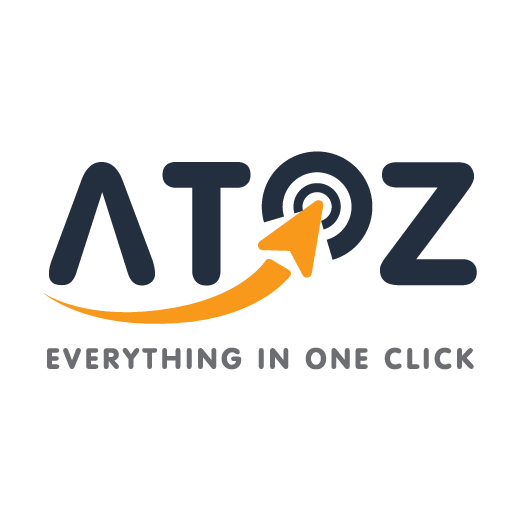



![Hướng dẫn cài Google Search Console cho website chi tiết A–Z [Mới nhất]](https://atozsolutions.vn/wp-content/uploads/cai-google-search-console-1.jpg)